
Adobe’nin popüler Photoshop Uygulaması, yerel görüntü dosyası formatı olarak PSD (Photoshop Belgesi) kullanır. Genellikle logolar, broşürler ve PSD dosyasının birkaç katman içerdiği diğer görüntüleri oluşturmak için kullanılır. Metin veya resim filigranını bir PSD dosyasına programlı olarak ekleyerek tasarımı kolayca koruyabiliriz. Bu yazımızda C# dilinde bir PSD’ye filigran eklemeyi öğreneceğiz.
Bu makale aşağıdaki konuları kapsayacaktır:
- PSD’ye Filigran Eklemek için C# Photoshop API
- PSD’ye Metin Filigranı Ekleyin
- PSD’de Çapraz Filigran Oluşturun
- PSD’ye Görüntü Filigranı Ekleyin
PSD’ye Filigran Eklemek için C# Photoshop API’si
Bir PSD dosyasına metin veya resim filigranı eklemek için Aspose.PSD for .NET API’sini kullanacağız. Kullanımı kolay bir Adobe Photoshop dosya formatı işleme API’sidir. .NET uygulamalarında PSD ve PSB dosyalarının yüklenmesine ve okunmasına izin verir. API, Adobe Photoshop yüklemeye gerek kalmadan katman özelliklerini güncellememize, filigran eklememize, sıkıştırma gerçekleştirmemize, döndürmemize, PSD’yi ve diğer bazı desteklenen dosya formatlarını ölçeklememize veya işlememize olanak tanır.
API’nin PsdImage sınıfı, PSD dosyalarının yüklenmesine, düzenlenmesine ve kaydedilmesine olanak tanır. Graphics sınıfı, görüntüdeki grafikleri temsil eder. Bu sınıfın DrawString(string, Font, Brush, RectangleF, StringFormat) metoduna sahibiz, belirtilen metin dizisini belirtilen dikdörtgen içine belirtilen fırça ve yazı tipi nesneleri ile çizer. Layer sınıfı, PSD katmanını temsil eder. Bu sınıfın DrawImage(Point, RasterImage) yöntemi, görüntüyü katman üzerine çizer. Save(string, ImageOptionsBase) yöntemini kullanarak PSD’yi belirtilen dosya konumuna kaydedebiliriz.
Lütfen API’nin [DLL’sini 14 indirin] veya NuGet kullanarak kurun.
PM> Install-Package Aspose.PSD
C# kullanarak PSD’ye Metin Filigranı ekleyin
Aşağıda verilen adımları izleyerek herhangi bir metni bir PSD dosyasına filigran olarak ekleyebiliriz:
- İlk olarak, Image sınıfını kullanarak PSD dosyasını PsdImage olarak yükleyin.
- Ardından, Graphics sınıfının bir örneğini oluşturun.
- Ardından, filigran genişliğini çizmek için bir Font sınıfı nesnesi tanımlayın.
- Ardından, renkli SolidBrush sınıfının bir örneğini oluşturun.
- Ardından, dize hizalamasını belirtin.
- Bundan sonra DrawString() yöntemini çağırın.
- Son olarak, çıktı dosyasını Save() yöntemini kullanarak kaydedin.
Aşağıdaki kod örneği, C# dilinde bir PSD dosyasına nasıl metin filigranı ekleneceğini gösterir.
// Bu kod örneği, bir PSD dosyasına nasıl metin filigranı ekleneceğini gösterir
// Bir PSD dosyasını görüntü olarak yükleyin ve onu PsdImage'a aktarın
PsdImage psdImage = (PsdImage)Image.Load(@"C:\Files\SimplePSD.psd");
// Çizim işlemlerini gerçekleştirmek için grafik nesnesi oluşturun.
Graphics graphics = new Graphics(psdImage);
// Filigran çizmek için yazı tipi oluşturun.
Font font = new Font("Arial", 25.0f);
// Filigran efektini kullanmak için alfa renk ayarı 0'a yakın olan düz bir fırça oluşturun.
SolidBrush brush = new SolidBrush(Color.FromArgb(80, 128, 128, 128));
// Filigranı görüntü merkezine yerleştirmek için dize hizalamasını belirtin.
StringFormat sf = new StringFormat();
sf.Alignment = StringAlignment.Center;
sf.LineAlignment = StringAlignment.Center;
// Görüntü merkezinde yazı tipi, kısmen şeffaf fırça ve döndürme matrisi kullanarak filigran çizin.
graphics.DrawString("Sample Watermark Text", font, brush, new RectangleF(0, 0, psdImage.Width, psdImage.Height), sf);
// Görüntüyü PNG dosya biçiminde dışa aktarın.
psdImage.Save(@"C:\Files\AddWatermark_output.png", new PngOptions());
C# kullanarak PSD’ye Metin Filigranı Ekleme
Aşağıdaki kod örneğini kullanarak çıktıyı bir PSD dosyası olarak da kaydedebiliriz:
psdImage.Save(@"C:\Files\AddWatermark_output.psd", new PsdOptions());
C# kullanarak PSD’de Çapraz Filigran Oluşturma
Aşağıda verilen adımları izleyerek bir PSD dosyasına çapraz metin filigranı ekleyebiliriz:
- İlk olarak, Image sınıfını kullanarak PSD dosyasını PsdImage olarak yükleyin.
- Ardından, Graphics sınıfının bir örneğini oluşturun.
- Ardından, filigran genişliğini çizmek için bir Font sınıfı nesnesi tanımlayın.
- Bu arada, renkli SolidBrush sınıfının bir örneğini oluşturun.
- Ardından, filigranı döndürmek için dönüştürme matrisini belirtin.
- Daha sonra dize hizalamasını belirtin.
- Bundan sonra DrawString() yöntemini çağırın.
- Son olarak, çıktı dosyasını Save() yöntemini kullanarak kaydedin.
Aşağıdaki kod örneği, C# dilinde bir PSD dosyasına çapraz metin filigranı eklemeyi gösterir.
// Bu kod örneği, çapraz metin filigranının bir PSD dosyasına nasıl ekleneceğini gösterir.
// Bir PSD dosyasını görüntü olarak yükleyin ve onu PsdImage'a aktarın
PsdImage psdImage = (PsdImage)Image.Load(@"C:\Files\SimplePSD.psd");
// Çizim işlemlerini gerçekleştirmek için grafik nesnesi oluşturun
Graphics graphics = new Graphics(psdImage);
// Filigran çizmek için yazı tipi oluşturun
Font font = new Font("Arial", 25.0f);
// Filigran efektini kullanmak için renk alfa değeri 0'a yakın olarak ayarlanmış sağlam bir fırça oluşturun
SolidBrush brush = new SolidBrush(Color.FromArgb(80, 128, 128, 128));
// Filigranı döndürmek için dönüşüm matrisini belirtin
graphics.Transform = new Matrix();
graphics.Transform.RotateAt(45, new PointF(psdImage.Width / 2, psdImage.Height / 2));
// Filigranı görüntü merkezine yerleştirmek için dize hizalamasını belirtin
StringFormat sf = new StringFormat();
sf.Alignment = StringAlignment.Center;
// Görüntü merkezinde yazı tipi, kısmen saydam fırça kullanarak filigran çizin
graphics.DrawString("Sample Watermark Text", font, brush, new RectangleF(0, psdImage.Height / 2, psdImage.Width, psdImage.Height / 2), sf);
// Görüntüyü PNG dosya biçiminde dışa aktarın
psdImage.Save(@"C:\Files\AddDiagnolWatermark_output.png", new PngOptions());

C# kullanarak PSD’de Çapraz Filigran Oluşturma
C# kullanarak PSD’ye Görüntü Filigranı ekleyin
Ayrıca, aşağıda verilen adımları izleyerek bir PSD dosyasına filigran olarak bir resim ekleyebiliriz:
- İlk olarak, Image sınıfını kullanarak PSD dosyasını PsdImage olarak yükleyin.
- Ardından, Layer sınıfının bir örneğini oluşturun.
- Ardından, katmanın yüksekliğini, genişliğini ve Opaklığını ayarlayın.
- Ardından, katmanı PSD’ye eklemek için AddLayer() yöntemini çağırın.
- Bundan sonra, bir katmana bir filigran görüntüsü yükleyin.
- Ardından, katmana bir görüntü filigranı ekleyin.
- Bundan sonra DrawImage() yöntemini çağırın. Konum ve filigran görüntü katmanını bağımsız değişken olarak alır.
- Son olarak, çıktı dosyasını Save() yöntemini kullanarak kaydedin.
Aşağıdaki kod örneği, C# dilinde bir PSD dosyasına görüntü filigranı eklemeyi gösterir.
// Bu kod örneği, bir PSD dosyasına nasıl görüntü filigranı ekleneceğini gösterir
// PsdImage nesnesine bir PSD dosyası yükleyin
PsdImage psdImage = (PsdImage)Image.Load(@"C:\Files\SimplePSD.psd");
// Yeni bir filigran katmanı ekleyin
var baseLayer = new Layer();
baseLayer.Top = 200;
baseLayer.Bottom = 600;
baseLayer.Right = 600;
baseLayer.Opacity = 50;
// PSD dosyasına katman ekle
psdImage.AddLayer(baseLayer);
// Bir katmana filigran görüntüsü yükleyin
FileStream ImageWatermarkFile = new FileStream(@"C:\Files\aspose_logo.png", FileMode.Open);
Layer ImageWatermarkLayer = new Layer(ImageWatermarkFile);
// Temel katmana görüntü filigranı ekleyin
baseLayer.DrawImage(new Point(0, 200), ImageWatermarkLayer);
// Son filigranlı PSD dosyasını kaydedin
psdImage.Save(@"C:\Files\ImageWatermarkedPSD.png", new PngOptions());

C# kullanarak PSD’ye Görüntü Filigranı ekleyin
Ücretsiz Geçici Lisans Alın
Aspose.PSD for .NET’i değerlendirme sınırlamaları olmadan denemek için ücretsiz bir geçici lisans alabilirsiniz.
Çözüm
Bu makalede, şunların nasıl yapıldığını öğrendik:
- PSD görüntüsüne yeni bir katman ekleyin;
- PSD’ye filigran metni veya resmi ekleyin;
- C# kullanarak PSD’yi PNG veya PSD görüntüsü olarak kaydedin.
C# dilinde PSD’ye filigran eklemenin yanı sıra, documentation kullanarak Aspose.PSD for .NET hakkında daha fazla bilgi edinebilir ve API tarafından desteklenen farklı özellikleri keşfedebilirsiniz. Herhangi bir belirsizlik durumunda, lütfen ücretsiz destek forumumuzda bizimle iletişime geçmekten çekinmeyin.